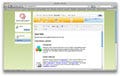活用例を実現すべく、導入
では実際に導入する手順を紹介しよう。先に挙げた「Web型(ASP/SaaS)」「Web型(オープンソース/フリーウェア)」「ローカル型」の3パターンからそれぞれひとつずつピックアップして紹介しよう。
Web型(ASP/SaaS) -「Wik.is」の場合
Web型(ASP/SaaS)では「Wik.is」を紹介する。まず、Wik.isのトップページにアクセスし、左上にあるテキストボックスに作成したいWiki名を入力する(英数小文字と - のみ)。その名称の使用者が他にいない場合は、続けてメールアドレスと名前、Captchaを入力する。それだけでWikiが作成される。管理者のパスワードは先に入力したメールアドレス宛に届くはずだ。
Adminとしてログインしたら、まずはコントロールパネルにいく。そして、「Site settings」の中に「Set site language」という項目があるので、「Japanese - Japan」を選択する。それを更新すれば各表示項目が日本語化されるので使い勝手がよくなるはずだ。
後はトップページに戻り、「ページを編集」を押せばトップページの編集ができるようになる。WYSIWYGエディタを採用しているので、見た目と編集内容とが殆ど変わらずに記述できるはずだ。リンクボタンを押せばリンクを作成でき、Wikiをはじめて使う人でも迷わず利用できるのではないだろうか。
Web型(オープンソース/フリーウェア) -「Pukiwiki」の場合
Web(オープンソース/フリーウェア)からは「Pukiwiki」を紹介する。データベースを利用せず、日本語を問題なく利用できるため、企業内でも数多く利用されているWikiエンジンのひとつだ。
まずは公式サイトからダウンロードする。続いて解凍したらHTTPサーバ上に配置する。このステップは使用するサーバによって異なるので割愛する。だが、PHPが動作しているWebサーバであれば、ほとんど問題なく設置完了するだろう(詳細は「README.txt」や「INSTALL.txt」を参照してほしい)。もしあるとすれば、attachやcache、wikiフォルダへの書き込み権限だろう。また、初期設定では編集が凍結されているので「pukiwiki.ini.php」中にある「$adminpass」を変更してほしい(「INSTALL.txt」参照のこと)。
設置が終わったら、http://(サーバ名)/pukiwiki (例)にアクセスするだけだ。あとは自由に編集し、コンテンツを作成することができる。
ローカル型 - 「ひとりWiki」の場合
最後、ローカル型からは「ひとりWiki」を紹介しよう。ひとりWikiはWindows向けに開発されたフリーウェアで、ダウンロードして解凍すればすぐに使えるようになる。サーバを必要とせず、個人で使う分にはごく簡単に使い始められるのが特徴だ。他のWikiエンジンと同じく、[[と]]で囲まれた文字が新しいページ名になるので、新たにファイルを作成する手間もない。
デフォルトでは保存が必要だが、自動保存機能を有効にすればストレスフリーで文書を作成してくことができる。「Pukiwiki」「Yukiwiki」「はてな」「MediaWiki」「livedoor Wiki」風の記法サポートや、HTML出力機能、検索機能など多彩な機能が揃っている。
一覧や目次、最近更新した一覧とページの見方も各種揃っている。日本製のソフトウェアとあって、日本語でのページ作成も問題ない。Windows限定ではあるが、使い勝手のよいソフトウェアだ。
終わりに
ひとくちにWikiと言っても、ソフトウェアの種類はもちろん、サービス形態や動作環境もさまざまだ。記法とブラウザ描画の他にも、履歴管理、プラグイン、権限管理、テーマなど様々な機能が存在する。さらにプラグインによって拡張できるものも多い。
多機能なWikiだけがよいのではなく、目的や環境に合わせたWikiエンジンの選択が重要だ。とくに記法の標準化もされていないので、Wikiを切り替えるとその記法が大幅に変わり、ユーザの使い勝手が悪くなってしまう。最初の選定は時間がかかるかもしれないが、使い勝手や言語、ほしい機能などを明確にして自分たちにあったWikiエンジンを選んでほしい。